Ръководство за начинаещи за използване на Blender

Инструкции за използване на Blender за начинаещи, лесни стъпки за работа с 3D софтуер, който предлага мощни инструменти за графичен дизайн.
Netflix има черен екран или грешка в черния екран на Netflix, как да го поправя? Не се притеснявайте, ще намерите решението в нашето ръководство за това как да коригирате често срещани грешки в Netflix по-долу.
Netflix е най-популярната онлайн платформа за гледане на филми днес поради богатия си брой филми, множество субтитри и отлично качество на изображението. Netflix обаче не винаги работи гладко. Понякога генерира и грешки. По-долу са описани начини за коригиране на често срещани грешки в Netflix .
Ефективни начини за коригиране на грешки в Netflix
Повечето от нас са преживели това в даден момент. За да разрешите проблема, можете да опитате няколко от следните стъпки, но колко ефективни са зависи от устройството, което използвате.
Потребителите на смартфони трябва да започнат със спиране на приложението Netflix. Ако все още не работи, опитайте да изключите телефона и след това го включете отново. Ако това не помогне, ще трябва да изтриете приложението и да го инсталирате отново от подходящия магазин за приложения. Направете същото, когато използвате приемник за поточно предаване.
Ако използвате Netflix на смарт телевизор, не можете да изтриете приложението. Вместо това опитайте да излезете от приложението, да изчистите кеша на вашия телевизор и след това да влезете отново. Ако използвате Netflix под Windows или macOS, опитайте да деактивирате антивирусния си софтуер. Причината може да се дължи на софтуерни пакети за сигурност, които пречат на тази услуга.
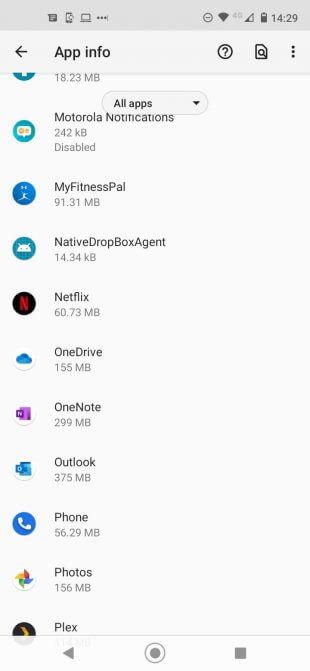
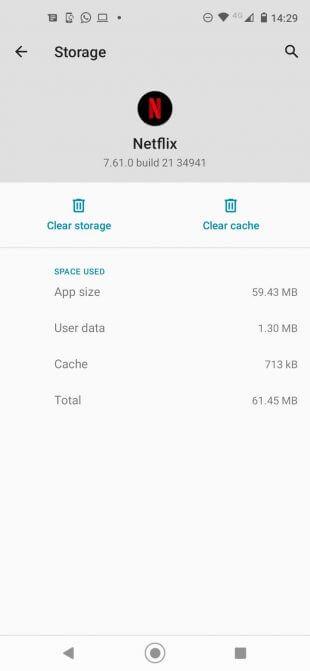
Код на грешка 12001 възниква поради наличието на стари данни на смартфони и таблети. Трябва да "опресните" данните, за да може Netflix да работи отново.
За да опресните данните, направете следното: Отворете Настройки на Android и отворете Настройки > Приложения и известия > Вижте всички приложения , след което превъртете надолу и докоснете Netflix. В подменюто отидете на Съхранение и кеш > докоснете Изчистване на паметта > Изчистване на кеша .
През 2016 г. Netflix най-накрая предложи на потребителите начин за изтегляне на съдържание за гледане офлайн. Това означава, че можете да изтеглите телевизионно предаване или филм, преди да тръгнете на дълго пътуване със самолет или в район със слаб интернет сигнал. За съжаление тази функция често се проваля. Ето някои стъпки за отстраняване на неизправности:
Ако всичко по-горе се провали, опитайте да преинсталирате Netflix.
Това е грешка, която възниква само за потребители на iOS, като сигнализира за проблем с мрежовата връзка или Netflix не може да достигне до сървъра.
Можете да опитате няколко начина за отстраняване на проблема като: преинсталиране на приложението, рестартиране на устройството и домашната мрежа. Ако това не работи, ще трябва да нулирате приложението Netflix в менюто с настройки на iOS. Отидете в Настройки > Netflix , превключете бутона до Нулиране на позиция Включено .
Уверете се, че сте затворили всички работещи сесии на Netflix, като натиснете два пъти бутона Начало и плъзнете нагоре по екрана на приложението, след което отворете отново Netflix. Трябва да въведете отново информацията за вход в акаунта си.
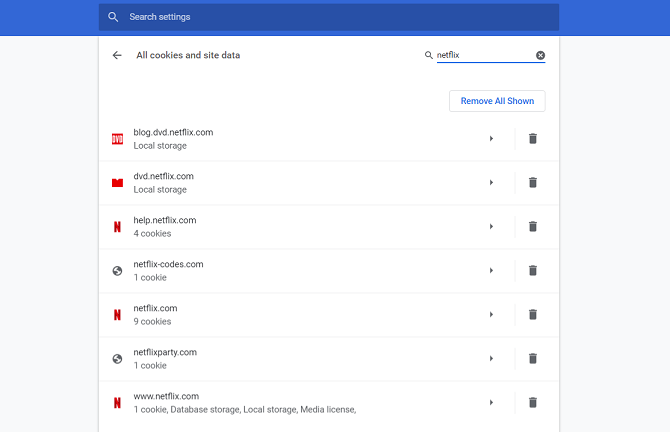
Ако използвате Netflix на Windows или macOS, може да изпитате грешка с черен екран при възпроизвеждане на видеоклипове.
Има 3 основни причини за този проблем:
Ако все още виждате черен екран, опитайте да използвате различен браузър или деактивирайте всички добавки, които използвате.
Netflix предлага диференцирано ценообразуване на услугата. Най-високият пакет позволява 4 човека да ползват услугата едновременно. Ако видите съобщението „ Вашият акаунт в Netflix се използва на друго устройство. Моля, спрете да играете на други устройства, за да продължите ", това е ваш проблем. Можете да изключите всички текущи сесии, като отидете на Акаунт > Настройки > Изход от всички устройства .
Ако искате по-леко решение, отидете на Акаунт > Настройки > Скорошна поточно предаване на устройство, за да видите списък с текущи сесии. Този списък ви помага да разберете кои потребители са онлайн. Можете да убедите един от тях да се отърве от акаунта.
Забележка: Можете да проверите броя на екраните, разрешени за отваряне по едно и също време в плана за услуги, който използвате чрез Акаунт > Подробности за плана .
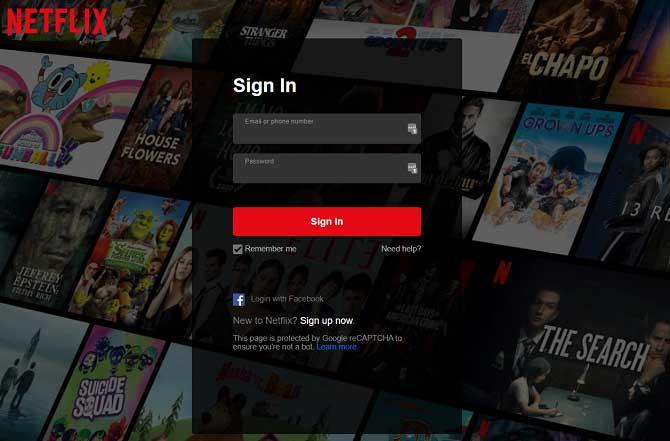
Очевидното решение е да нулирате паролата си и да използвате мениджър като LastPass, за да предотвратите погрешно въвеждане или забравяне в бъдеще.
Въпреки това, преди да натиснете бутона Нулиране , трябва да проверите входящата си електронна поща, за да видите дали има някакви необичайни съобщения, защото акаунтът ви може да е бил „хакнат“ от лоши момчета. Ако Netflix забележи подозрително поведение, приложението ще блокира акаунта ви и ще ви изпрати имейл със съвет да създадете нова парола. Не забравяйте, че ако нямате късмета да станете жертва, трябва да промените паролата си за всички други приложения или услуги, които имат същата информация за вход.
Когато се сблъскате с червен кръг, който се върти с определен процент на екрана на Netflix, опитайте тези съвети:
Приложението Netflix, вградено в някои интелигентни телевизори, често е по-малко стабилно от приложенията за десктоп, мобилни устройства или декодери. Повечето от причините се дължат на недостиг на хардуер, а не по вина на Netflix. Това особено често се случва на смарт телевизорите Samsung.
Ако Netflix не работи на вашия смарт телевизор Samsung, можете да опитате:
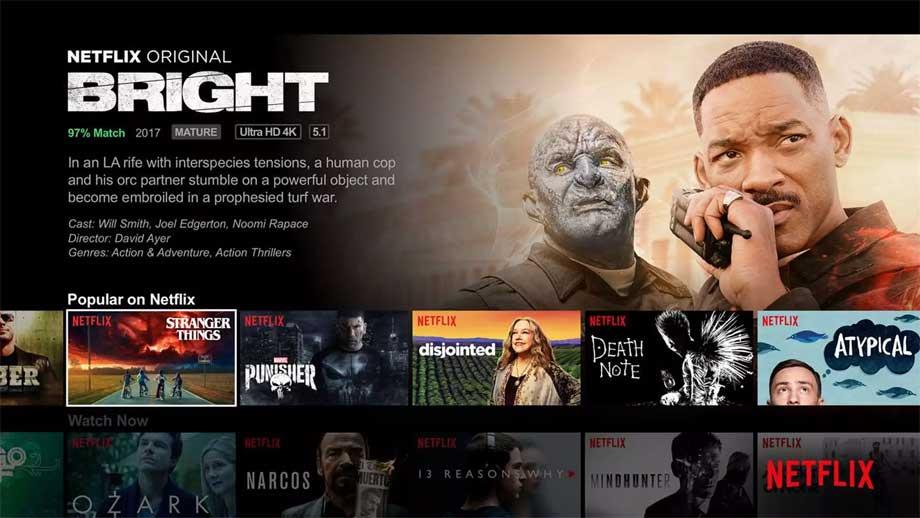
1. Проверете дали мрежата на Xbox не работи. Много приложения и функции на Xbox One няма да работят, ако онлайн услугите на Xbox са прекъснати.
За да проверите това, отидете на https://support.xbox.com/en-AU/xbox-live-status. Ако видите зелена отметка до Приложения на Xbox One, това означава, че мрежата на Xbox работи нормално. Ако не, това е причината за грешката на Netflix. Трябва да изчакате доставчикът да отстрани проблема. Този процес може да отнеме от няколко минути до няколко часа.
2. Излезте от приложението Xbox One Netflix и опитайте отново. За да направите това, натиснете бутона X в центъра на дистанционното за Xbox, за да отворите ръководството и изберете приложението Netflix от списъка с често използвани приложения. След това натиснете бутона за меню на контролера, след което щракнете върху Изход от менюто, което се появява. Netflix ще се затвори напълно и сега можете да го отворите отново, както обикновено.
Ще видите грешка на Netflix 11800, когато има проблем с възпроизвеждането на избрано съдържание на мобилни устройства. Обикновено, когато срещнете този код за грешка, ще видите следното съобщение:
A problem occurred while playing this item. Try again later, or select a different item. Go to www.netflix.com/support for more information.Или:
Cannot play title. Please try again later.Това показва, че информацията на устройството е стара или повредена и трябва да се обнови. Често срещате тази грешка на устройства на Apple като iPhone, iPad или Apple TV.
Най-лесният начин да коригирате грешка 11800 на Netflix е да рестартирате устройството. Това действие ще изтрие всяка стара информация в Netflix и ще ви позволи да изтеглите отново съдържанието. Ако все още не работи, трябва да актуализирате приложението Netflix чрез App Store.
По-горе са най-често срещаните начини за коригиране на грешки в Netflix . Надяваме се, че статията е полезна за вас.
Инструкции за използване на Blender за начинаещи, лесни стъпки за работа с 3D софтуер, който предлага мощни инструменти за графичен дизайн.
Научете как да напишете прост VBA макрос за вмъкване на слайдове и създаване на нова презентация
Инструкции за включване и изключване на балончетата за чат във Facebook Messenger на Android. Балончетата за чат са полезна функция за лесна комуникация.
Инструкции за слушане на музика в Google Maps В момента потребителите могат да пътуват и да слушат музика с помощта на приложението Google Map на iPhone. Днес WebTech360 ви кани
Инструкции за използване на LifeBOX - онлайн услугата за съхранение на Viettel, LifeBOX е наскоро пусната онлайн услуга за съхранение на Viettel с много превъзходни функции
Как да актуализирате статуса във Facebook Messenger, Facebook Messenger в най-новата версия предостави на потребителите изключително полезна функция: промяна
Инструкции за играта на карти Werewolf Online на компютъра, Инструкции за изтегляне, инсталиране и игра на Werewolf Online на компютъра чрез изключително простия емулатор LDPlayer.
Инструкции за изтриване на истории, публикувани в Instagram Ако искате да изтриете история в Instagram, но не знаете как? Днес WebTech360
Инструкции за добавяне на представени изображения във Facebook В момента Facebook ни позволява да задаваме представени изображения на нашите лични страници. Тук ви каним
Как да коригирате грешката Windows Quick Assist не работи, Windows Quick Assist ви помага лесно да се свържете с отдалечен компютър. Понякога обаче генерира и грешки. Но,







